Inhaltsverzeichnis
Verwaltung - Textbausteine
Was ist die Eingabemaske Textbausteine ?
In der Eingabemaske Textbausteine, siehe
Abbildung 1, legen Sie Textbausteine an, die Sie im Modul Zeiterfassung als vorgefasste Dokumentationstexte beim Hinzufügen einer Leistung einfügen können, ohne dabei den Text erneut verfassen zu müssen! Die Inhalte der Textbausteine gestalten Sie selber; diese können oft formulierte Leistungsbeschreibungen sein wie "Begleitung der betreuten Person außerhalb der eigenen Wohnung", "Erstellung einer Einkaufsliste mit Klient" oder "Telefonischer Kontakt mit der betreuten Person", etc.
Voraussetzungen im BeWoPlaner
- Sonderrechte:
Textbausteine ansehen (allgemeine), Textbausteine bearbeiten (allgemeine), Textbausteine ansehen (eigene), Textbausteine bearbeiten (eigene)
Textbausteine verfassen
- Name: Tragen Sie eine "Überschrift" des Textbausteins ein, siehe Abbildung 2. Dieser Name wird in der Auswahlliste im Modul Zeiterfassung angezeigt.
- Position: Hier können Sie eine Positionsnummer wählen, die die Reihenfolge in der Auswahlliste festlegt. Wenn Sie keine Nummer wählen (also bei 0 belassen) wird die Auswahlliste alphabetisch nach den Namen der Textbausteine sortiert.
- Kategorie: Ordnen Sie den Textbaustein einer Leistungskategorie zu, die Sie zuvor angelegt haben. Der Textbaustein wird dann in der Zeiterfassung nur angezeigt, wenn die entsprechende Kategorie ausgewählt wurde.
- Text : Tragen Sie den Text des Textbausteines ein, siehe Abbildung 3. Dieser Text wird 1:1 in das Dokumentationsfeld eingefügt!
- Hinzufügen: Klicken Sie auf
 , um den Eintrag zu speichern.
, um den Eintrag zu speichern.
Der Eintrag erscheint in der Tabelle, siehe Abbildung 4.
In dieser Tabelle haben Sie die Möglichkeit die Einträge nachträglich zu ändern. - Speichern: Klicken Sie auf die Taste
 in der unteren rechten Ecke, um die Einstellungen zu speichern und den Textbaustein im Modul Zeiterfassung (für alle Mitarbeiter) zur Verfügung zu stellen.
in der unteren rechten Ecke, um die Einstellungen zu speichern und den Textbaustein im Modul Zeiterfassung (für alle Mitarbeiter) zur Verfügung zu stellen.
Textbausteine im Modul Zeiterfassung verfassen
Sie können neue Textbausteine auch direkt im Modul Zeiterfassung während der Leistungsbuchung anlegen:
- Im Modul Zeiterfassung klicken Sie auf die Taste
 , siehe Abbildung 5.
, siehe Abbildung 5. - Das Fenster "Textbausteine" wird geöffnet, siehe Abbildung 6.
- Füllen Sie, wie oben bereits beschrieben, folgende Felder aus: Name, Position (optional), Kategorie und Text.
- Zusätzlich können Sie das Aktivierungskästchen Nur für mich sichtbar aktiveren.
 Die Textbausteine stehen dann nur Ihnen zur Verfügung. Sie können dies auch nachträglich rückgängig machen, indem Sie in der Tabelle in der Spalte "Nur für Ersteller sichtbar" in das Aktivierungskästchen klicken, sodass das Häkchen verschwindet.
Die Textbausteine stehen dann nur Ihnen zur Verfügung. Sie können dies auch nachträglich rückgängig machen, indem Sie in der Tabelle in der Spalte "Nur für Ersteller sichtbar" in das Aktivierungskästchen klicken, sodass das Häkchen verschwindet. - Hinzufügen: Klicken Sie auf die Taste
 , um den neuen Eintrag in die untenstehende Tabelle hinzuzufügen.
, um den neuen Eintrag in die untenstehende Tabelle hinzuzufügen.
Der Eintrag erscheint als neue Zeile in der Tabelle, siehe Abbildung 7 und steht nun als Textvorlage bereit. - Speichern: Klicken Sie auf die Taste
 . Der Textbaustein ist dann automatisch im Modul Verwaltung in der Eingabemaske Textbausteine hinzugefügt und für alle Mitarbeiter verfügbar (wenn das Aktivierungskästchen "Nur für Ersteller sichtbar" nicht aktiviert ist).
. Der Textbaustein ist dann automatisch im Modul Verwaltung in der Eingabemaske Textbausteine hinzugefügt und für alle Mitarbeiter verfügbar (wenn das Aktivierungskästchen "Nur für Ersteller sichtbar" nicht aktiviert ist).
Abbildungen
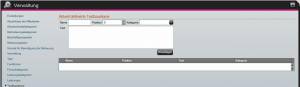 Abb. 1: Eingabemaske Textbausteine
Abb. 1: Eingabemaske Textbausteine
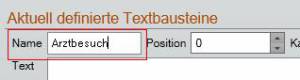 Abb. 2: Name des Textbausteines eintragen
Abb. 2: Name des Textbausteines eintragen
 Abb. 3: Dokumentationstext eintragen
Abb. 3: Dokumentationstext eintragen
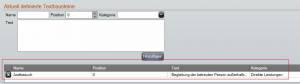 Abb. 4: Tabelle "Aktuell definierte Textbausteine"
Abb. 4: Tabelle "Aktuell definierte Textbausteine"
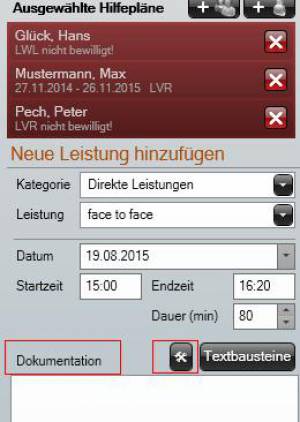 Abb. 5: Textbausteine anlegen im Modul Zeiterfassung
Abb. 5: Textbausteine anlegen im Modul Zeiterfassung
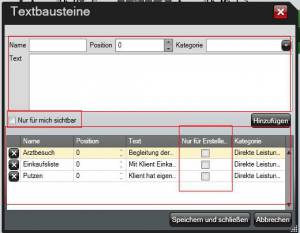 Abb. 6: Fenster "Textbausteine"
Abb. 6: Fenster "Textbausteine"
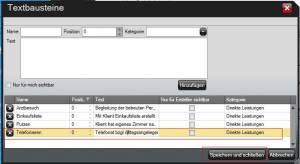 Abb. 7: Neuer Textbaustein
Abb. 7: Neuer Textbaustein